YouTube再生:YouTube再生リストの作成と管理
再生リストとは、動画や音楽を集めたものです、YouTubeでお気に入りの動画を再生リストに作成して鑑賞するのは便利になります。動画の種類によって、音楽MV、アーティスト、風景、料理番組などのカテゴリに分けて友だちと共有したりするのも便利になります。

YouTube再生リストの作成
YouTube再生リストを作成するにはYouTubeアカウントにログインする必要があります。お気に入りの動画の下に「+追加」ボタンをクリックして、「新しい再生リストを作成」クリックすれば、新しい再生リストの作成が完成できます。今後、好きな動画があったら、このリストに追加すれば良いです。
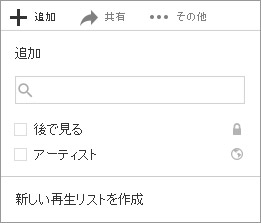
そのほか、左上にYouTubeマークの左にある ボタンをクリックして、その中で「ライブラリ」をクリックすれば、YouTube再生リストの再生が可能です。
ボタンをクリックして、その中で「ライブラリ」をクリックすれば、YouTube再生リストの再生が可能です。
YouTube再生リストの削除
一時的に作成したリストを削除する際、ライブラリで削除したいリストの名前をクリックしてください。右上のメニューアイコンをクリックすれば、「再生リストを削除」「すべてを追加」「再生リスト情報を翻訳」3つの選択肢があります。その中で「再生リストを削除」をクリックして再生リストを削除します。削除したリストは視聴者の再生地歴に表示される場合があります。
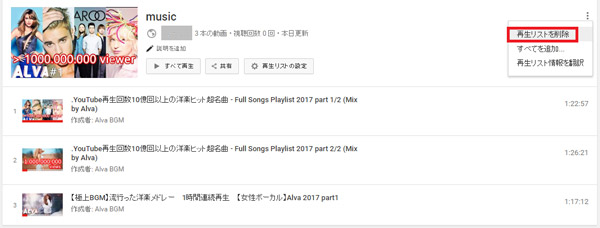
YouTube再生リストの管理
YouTube再生リストの自動再生:再生したいYoutubeリストを開いて「すべて再生」の選択肢があるはずです。それを有効にすれば、リスト内のすべての動画が自動再生できます。
YouTube再生リストの共有:自分の動画集を友にシェアする際、再生リストでは共有の処をクリックして、YouTube再生リストのリンクが生じ、それを友に送ったり、或いはツイッターやFacebookにシェアしたりします。
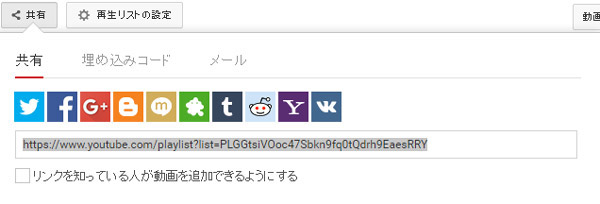
YouTube再生リストのプライバシー:再生リストの設定で、自分で作成した動画リストを他の人に見られないように設定できます。ただ再生リストを非公開に設定するだけでいいです。非公開にすると、YouTube で検索してもその再生リストは表示されません。
YouTube再生リストの並べ替え:動画がどのような順序で再生するかは自分で設置できます。手動設定、人気順、追加日、公開日順で再生リストを並べ替えます。それに、新しい動画を再生リストのトップに追加する仕様に設定できます。
以上のYouTube再生リストの作成及び管理方法を自由に使用するようになったら、この世界的な動画共有サイトの便利さを体験できます。特にバラバラのライブ動画を手動で再生順を設定すれば、ライブの動画を繋いで再現でき、分割された動画もスームズに再生できるようになります。でも、時々再生リスト内の動画が再生できないこともあります。その時是非YouTube動画が再生できない際の対処法まで解決方法を御覧ください。
 コメント確認、シェアしましょう!
コメント確認、シェアしましょう!




